|
Colori:
è una giornata uggiosa, non
rendere i tuoi colori troppo
chiari!
Colore di primo piano : Colore 2
Colore di sfondo : Colore 1
1
Apri 520_KaD_Alfakanaal finestra
duplica
minimizza l'originale, lavoriamo
sulla copia
2
Riempi la tela con il colore di
primo piano
3
Livelli - nuovo livello raster
Riempi con il colore di sfondo
Livelli - nuovo livello maschera
- da immagine -
"NarahsMasks_1729
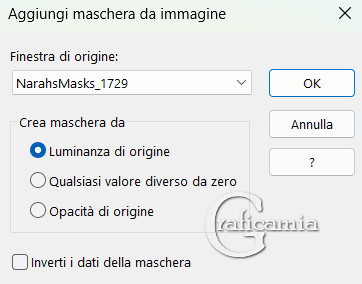
Livelli - Unisci - Unisci gruppo
(Gruppo Raster 2)
Effetti - Effetti 3D - sfalza
ombra - Colore #000000
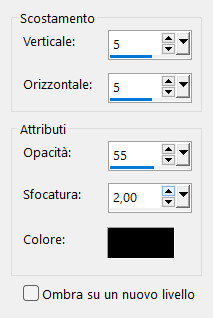
4
Effetti - effetti di immagine -
Motivo unico
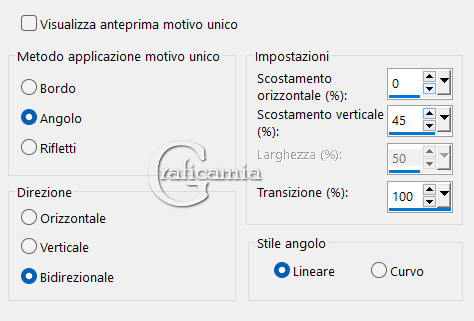
Regola messa a fuoco - accentua
messa a fuoco
5
Livelli duplica (Copia di gruppo
- Raster 2)
Metti la modalità di miscelatura
a Indebolisci
Abbassa l'opacità a 65
6
Posizionati sul livello Raster 1
Livelli nuovo livello Raster (Raster
2)
Selezioni - carica selezione da
canale alfa - Selectie 1
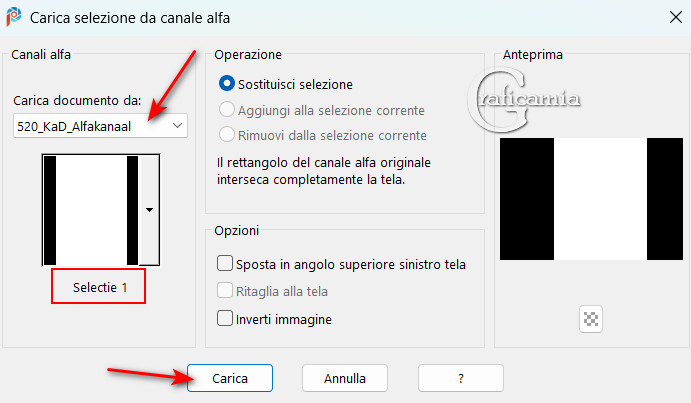
Apri KaD_MistedLandscape15 -
modifica copia
Ritorna al tuo lavoro - Modifica
incolla nella selezione
Selezioni - deseleziona
7
Apri 520_KaD_Element1 - modifica
copia
Ritorna al tuo lavoro - Modifica
incolla come nuovo livello (Raster
3)
Livelli disponi porta in alto
Premi K per attivare il
puntatore e imposta cosi
Pos X: 27
Pos Y: 15
Premi K per disattivare il
puntatore
Metti la modalità di miscelatura
a Sovrapponi
Abbassa l'opacità a 50
8
Apri 520_KaD_Element2 - Modifica
copia
Ritorna al tuo lavoro - Modifica
incolla come nuovo livello (Raster
4)
Effetti - Plugin - Alien Sky -
Eye Candy 5 - Impact - Gradient
Glow
Con il preset
520_KaD_GradientGlow - oppure
compila manualmente
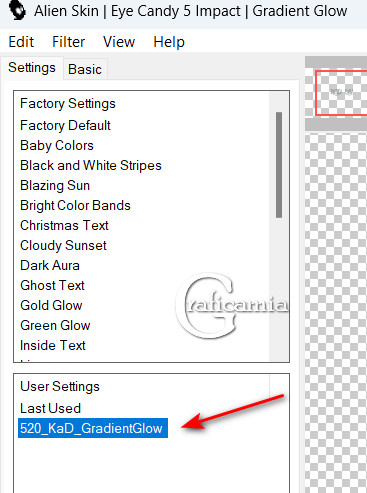
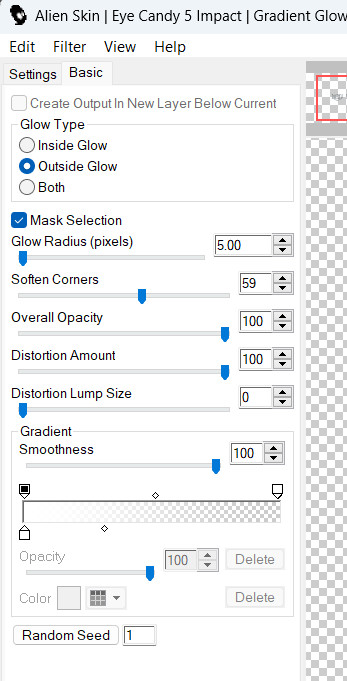
Effetti Effetti 3D - sfalza
ombra - Colore #000000
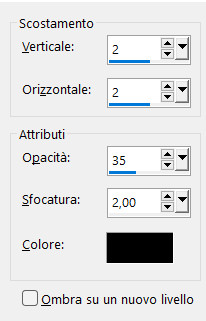
Immagine ridimensiona 50% -
tutti i livelli non selezionato
Premi K per attivare il
puntatore e imposta cosi
Pos X: 749
Pos Y: 11
Premi K per disattivare il
puntatore
Risultato:
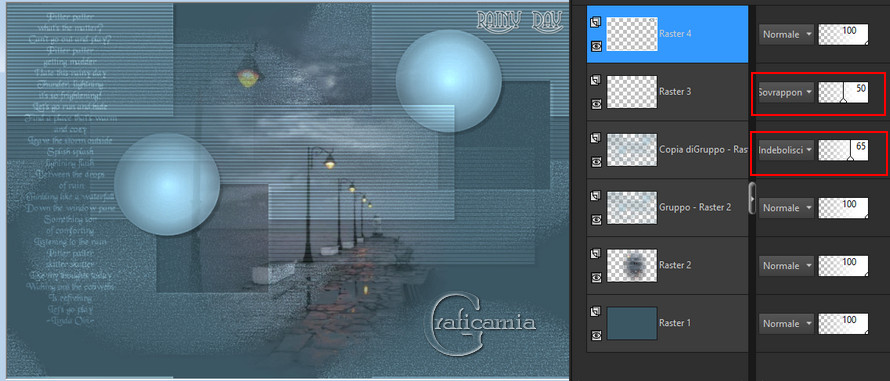
9
Imposta come colore di sfondo il
Colore 3
Crea un gradiente di primo piano
- stile lineare
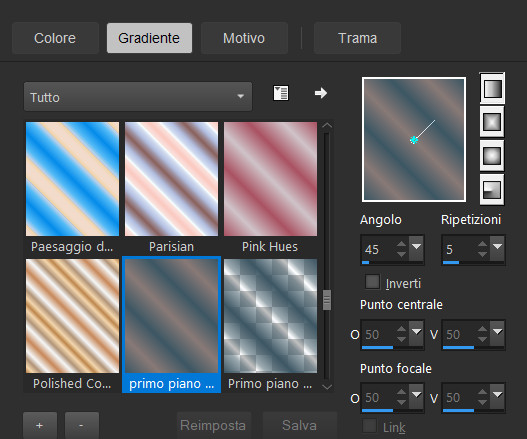
Livelli - nuovo livello raster (Raster
5)
Selezioni - carica selezione da
canale alfa - Selectie 2
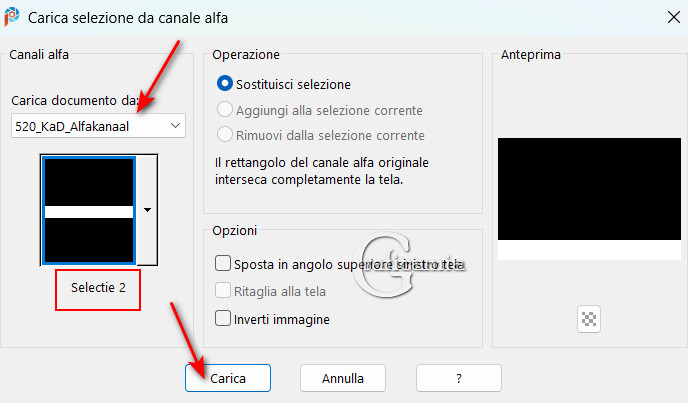
Riempi la selezione con il
gradiente
Selezioni - deseleziona
Effetti - Plugin - MuRa's
Meister / Perspective Tiling
standard ma altezza 10
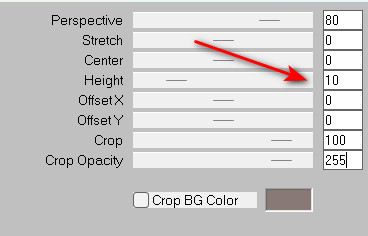
*oppure usa
"520_KaD_MuRasMeisterPerspectiveTiling"
se il filtro non funziona
(incolla su un nuovo livello
nella selezione)
Metti la modalità di miscelatura
a Sovrapponi
10
Livelli duplica (Copia di Raster
5)
metti la modalità di miscelatura
a Indebolisci
Abbassa l'opacità di questo
livello a 42
Effetti - Effetti 3 D - sfalza
ombra - colore #000000
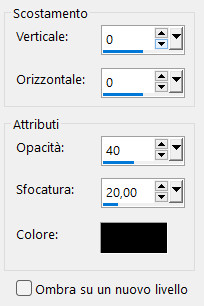
11
Posizionati sul livello appena
sotto (Raster 5)
Ripeti lo sfalza ombra come al
punto 10
12
Apri 520_KaD_Element3 - modifica
copia
Ritorna al tuo lavoro - modifica
incolla come nuovo livello (Raster
6)
Livelli disponi porta in alto
Premi K per attivare il
puntatore e imposta cosi
Pos X: 238
Pos Y: 2
Premi K per disattivare il
puntatore
13
Apri 520_KaD_Element4 - modifica
copia
Ritorna al tuo lavoro - modifica
incolla come nuovo livello (Raster
7)
Premi K per attivare il
puntatore e imposta cosi
Pos X: 170
Pos Y: 39
Premi K per disattivare il
puntatore
Regola messa a fuoco - metti a
fuoco
13-1
Livelli - nuovo livello Raster (Raster
8)
Selezioni - carica selezione da
canale alfa - -selectie 3
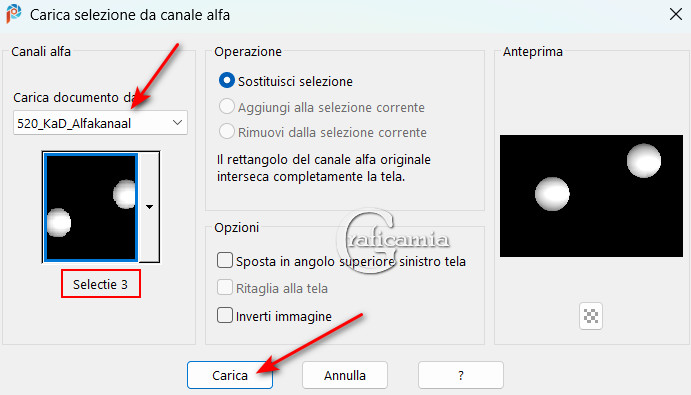
Effetti - Plugin - Alien Skin –
Eye Candy 5 – Impact – Glass
con il preset 520_KaD_Glassor -
oppure compila manualmente
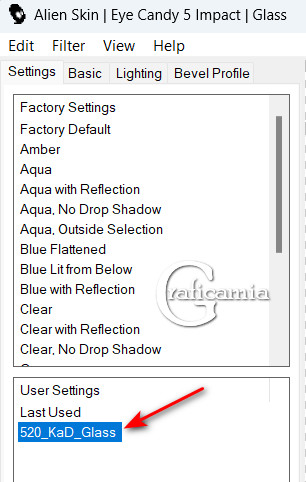
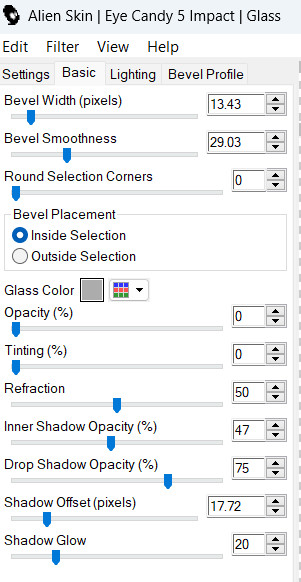
Selezioni - deseleziona
14
Inserisci la tua firma o
watermark
Metti anche il watermark di
Karin (è nel materiale)
Risultato
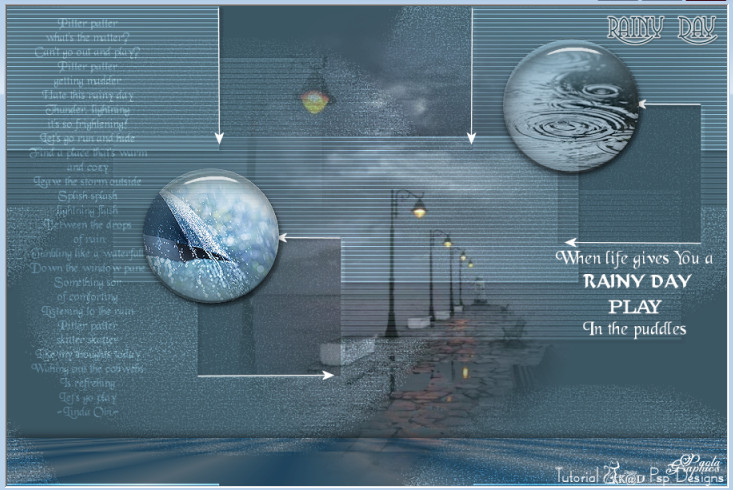
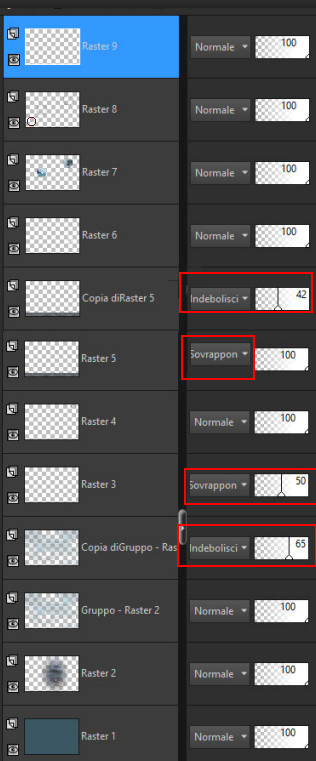
Salva in formato PSP Animation
Shop (*psp)
15
Modifica copia speciale - copia
unione
16
Apri la cornice 520_KaD_Lijst -
finestra duplica
lavoriamo sulla copia - chiudi
l'originale
Modifica incolla nella selezione
17
Selezioni - seleziona tutto
Selezioni - modifica contrai 46
pix
Effetti - effetti 3D sfalza
ombra - colore #000000
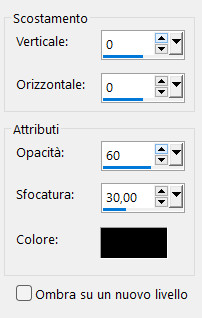
Selezioni - deseleziona
18
Apri KaD_Woman_243 - nodifica
copia
Ritorna al tuo lavoro - modifica
incolla come nuovo livello
Immagine ridimensiona 85% -
tutti i livelli non selezionato
Premi K per attivare il
puntatore e imposta cosi:
Pos X: 471
Pos Y: 41
Premi M per disattivare il
puntatore
Effetti - effetti 3D sfalza
ombra - colore #000000
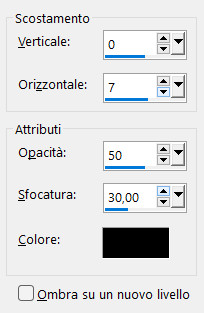
Regola messa a fuoco - metti a
fuoco
19
Posizionati sul livello Raster 1
Selezioni - carica selezione da
disco - selectie
520_KaD_Selection_Regen
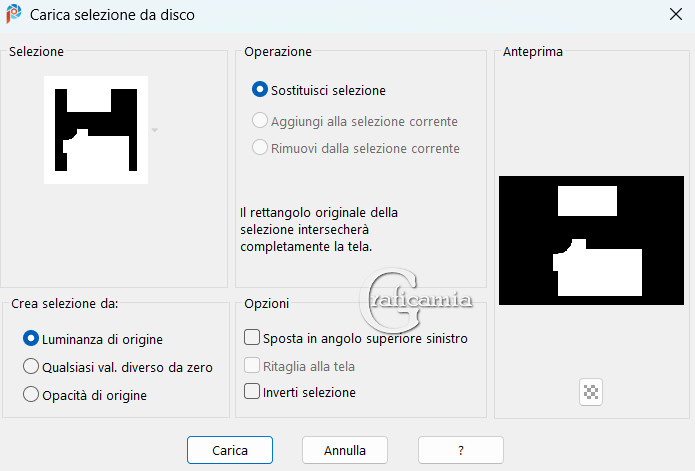
20
Livelli - nuovo livello raster (Raster
3)
Apri Regen 1 (la pioggia)-
modifica copia
Ritorna al tuo lavoro - modifica
incolla nella selezione
21
Livelli nuovo livello raster (Raster
4)
Apri Regen 2 - modifica copia
Ritorna al tuo lavoro - modifica
incolla nella selezione
22
Livelli - nuovo livello raster (Raster
5)
Apri Regen 3 - modifica copia
Ritorna al tuo lavoro - modifica
incolla nella selezione
Selezioni - deseleziona
Risultato:
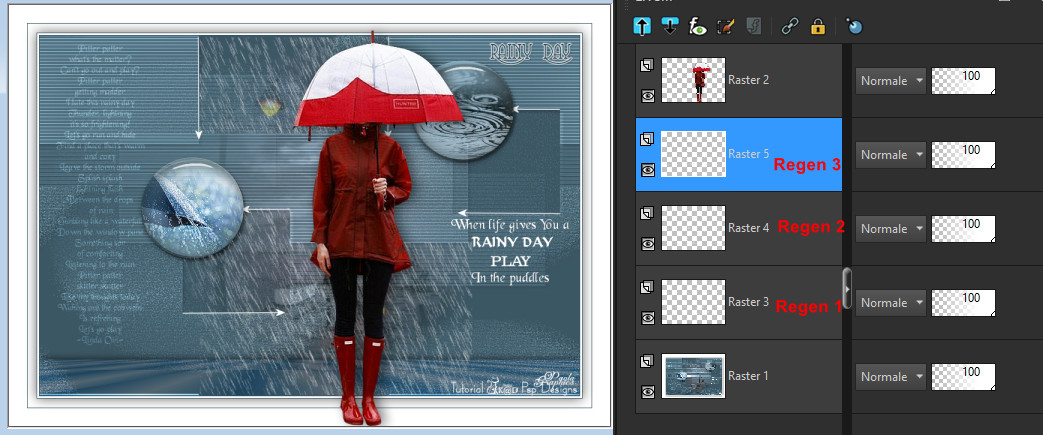
23
Posizionati sul livello
superiore
Chiudi i livelli Raster 4 e
Raster 5

Modifica copia speciale - copia
unione
24
Apri Animation Shop (JAS)
Modifica incolla come nuovo
animazione
25
Ritorna in psp chiudi il livello
Raster 3 e apri il livello
Raster 4
Modifica copia speciale - copia
unione
Ritorna in Animation
Modifica incolla dopo il
fotogramma corrente
26
Ritorna in psp chiudi il livello
Raster 4 e apri il livello
Raster 5
Modifica copia speciale - copia
unione
Ritorna in Animation
Modifica incolla dopo il
fotogramma corrente
27
Selezioni - seleziona tutto
Animazione - Proprietà del
fotogramma e imposta a 12 la
velocità dei fotogrammi
Controlla l'animazione se tutto
va bene
28
Animazione - Ridimensiona
Animazione
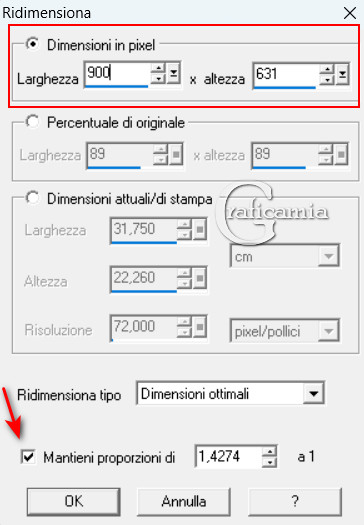
29
Animazione salva in formato Gif
Clicca per 3 volte su Avanti e
poi su Fine
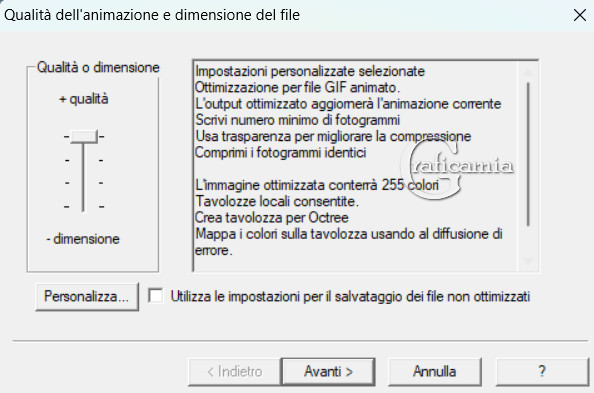
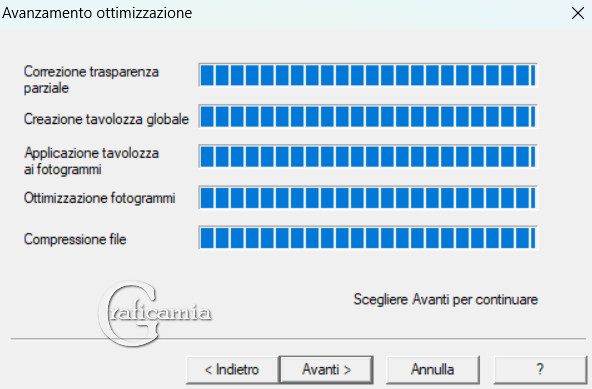
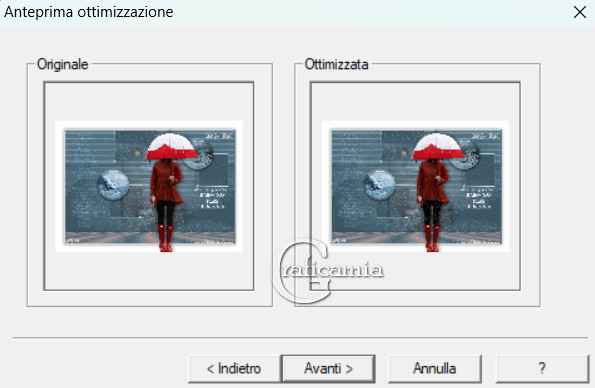
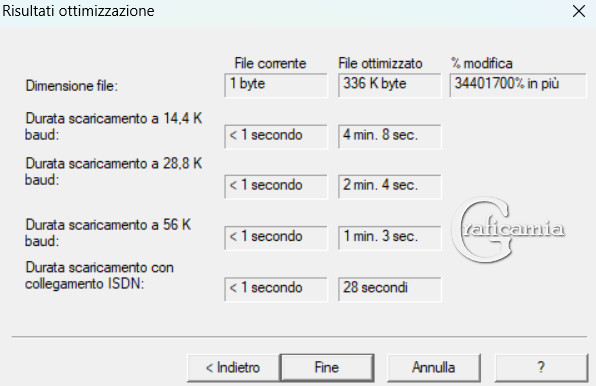

***********************************
Eseguito da Vincent 43
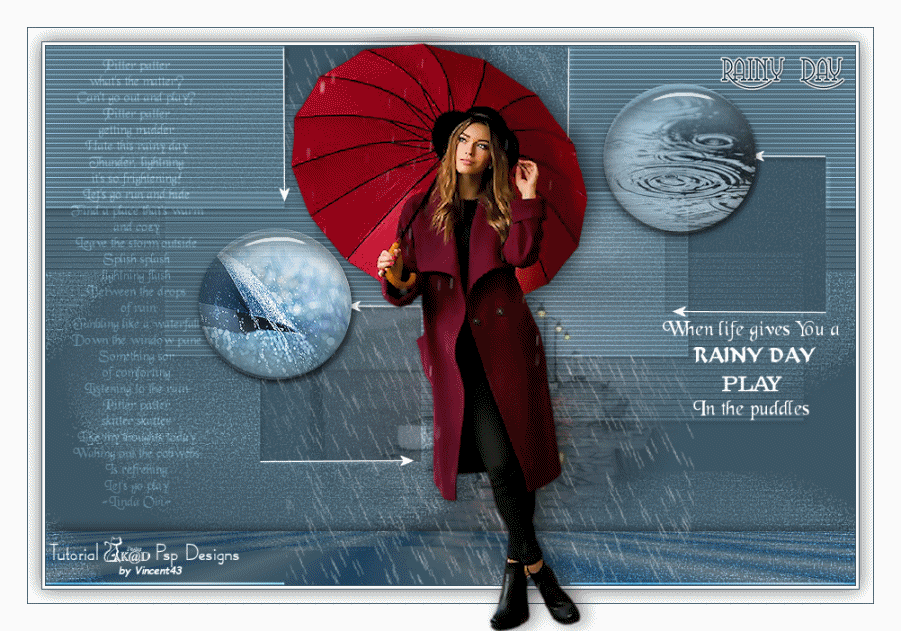

Le mie traduzioni sono
registrate su:

|